Este reporte te permite emitir etiquetas para los productos que salen al almacén.
La secuencia de las etiquetas será de acuerdo al número de orden y solamente se emitirán para los productos que se hayan entregado al almacén, ya sea por una entrega parcial o por cierre de la orden.
![]() Las órdenes con estado en espera, programadas, activas (sin que tenga entregas parciales) y canceladas no generarán etiquetas.
Las órdenes con estado en espera, programadas, activas (sin que tenga entregas parciales) y canceladas no generarán etiquetas.
Para generar el reporte de etiquetas por producto, ingresas a la ruta: ![]() Reportes y das clic en el ícono
Reportes y das clic en el ícono ![]() Etiquetas por producto.
Etiquetas por producto.
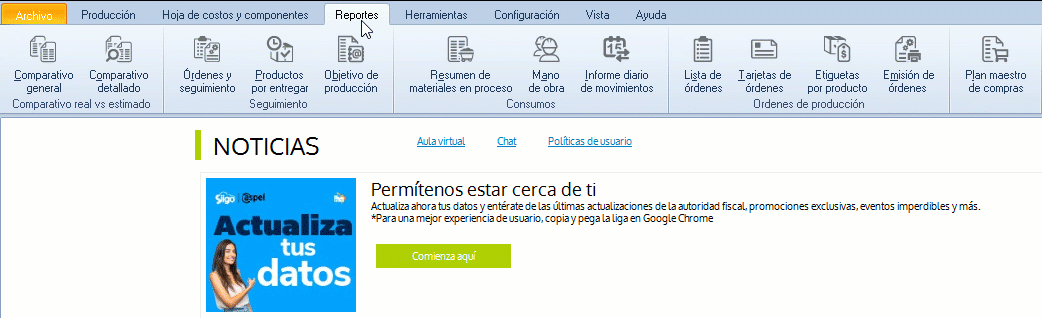
Al ingresar encontrarás las siguientes opciones de filtrado:
a. Pestaña Filtro general
- Orden: En los campos Desde / Hasta anota el rango de números de orden que deseas emitir el reporte. Si deseas que solo aparezca un producto, deberás especificar la misma clave en ambos delimitadores. Si requieres que el listado contenga la totalidad de los insumos registrados en tu catálogo, deja los campos vacíos.
- Referencia: Anota aquí aquellos documentos que se liguen a las órdenes de producción.
- Productos terminados: En los campos Desde / Hasta establece el rango de claves de productos terminados que deseas emitir el reporte. Si deseas que solo aparezca un producto, deberás especificar la misma clave en ambos delimitadores. Si deseas que solo aparezca un producto, deberás especificar la misma clave en ambos delimitadores. Si requieres que el listado contenga la totalidad de los productos registrados en tu catálogo, deja los campos vacíos.
- Línea: Selecciona o anota la línea específica cuyos productos terminados deseas que se impriman en el reporte.
![]() Si no se indica una línea en particular, el sistema generará el reporte de todos los productos de todas las líneas que el sistema maneje.
Si no se indica una línea en particular, el sistema generará el reporte de todos los productos de todas las líneas que el sistema maneje.
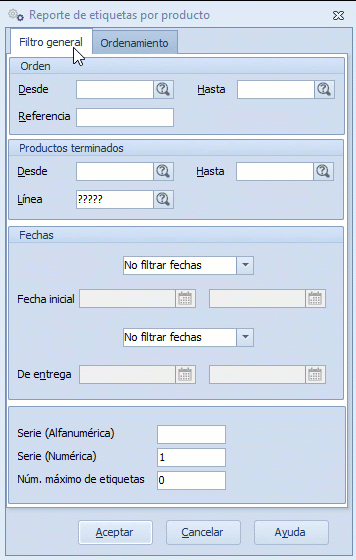
- Fechas: Se puede indicar que solo muestre los registros de acuerdo a la fecha de inicio / entrega dentro del rango indicado, las cuales se pueden definir mediante las siguientes opciones:
- No filtrar fechas: Con esta opción se incluyen todos los documentos. Esta viene definida por omisión en el sistema, mostrando los campos Fecha Inicial/ Fecha Final inhabilitados.
- Fechas señaladas: Podrás indicar el rango de fechas especificándolo en los campos Fecha Inicial/ Fecha Final.
- Periodo específico. Selecciona la opción que desees utilizar: Hoy, Este Mes, Esta semana, Mes anterior, 1a. Quincena, 2a. Quincena, en un mes en específico, 1er. Semestre, 2do. Semestre, Este año, Año anterior, hasta Hoy o últimos 30 días. Al seleccionar un período, se mostrará en el campo Inicial/Final la fecha correspondiente al mismo.
- Serie numérica: Debes indicar el número en que iniciará la serie y el sistema de manera automática, asignará un número consecutivo para cada producto que salga al almacén. Este campo tiene una longitud de hasta seis caracteres. Si el número de serie no utiliza los seis caracteres, el sistema complementará con ceros a la izquierda para alcanzar la| longitud total.
- Líneas entre etiquetas: Son las líneas entre el final de una etiqueta y el inicio de otra. Este campo tiene la finalidad de ajustar la impresión de las etiquetas a diversos tamaños. El sistema imprime seis renglones por etiqueta.
- Núm. máximo de etiquetas: En este campo podrás indicar el número de etiquetas a imprimir (desde una hasta el total de productos que se mandó a producir). Si no indicas cuantas el sistema por omisión te imprime el número total de los productos; es decir si mandaste a producir 5 productos este será el máximo de etiquetas.
b. Pestaña Ordenamiento
Seleccionas el campo o la columna por la que deseas ordenar el reporte.
- Ordenar por: Por omisión, el sistema ordena los datos de manera ascendente, pero puedes cambiar la opción. Al configurar o utilizar este campo, se activará otro valor de ordenamiento.
- Luego por: Seleccionas un segundo y tercer factor para ordenar el reporte.
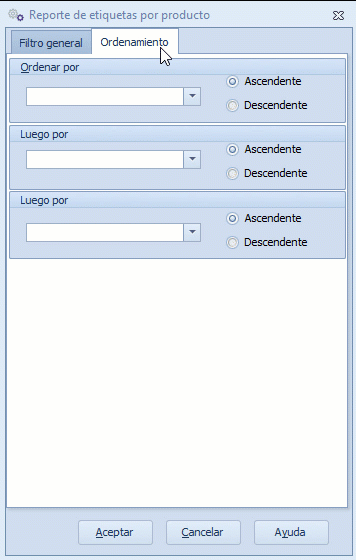
Para generar el reporte das clic en el botón ![]() .
.
Por último, se mostrará el reporte que cumpla con los filtros que hayas establecido.
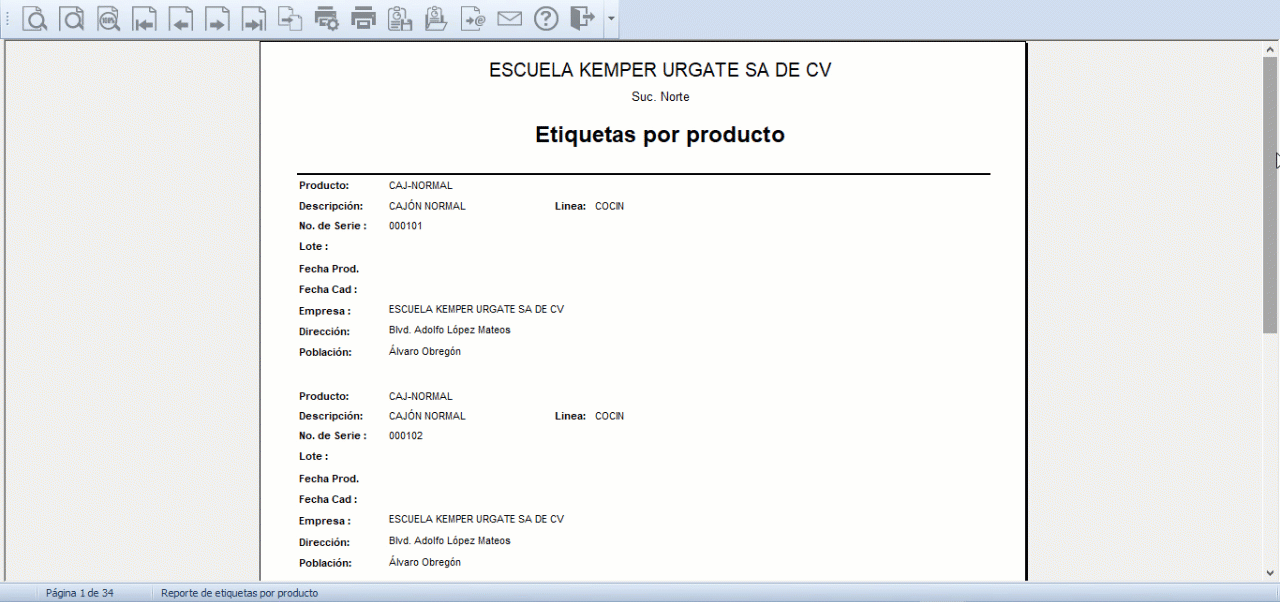
Das clic en el botón ![]() para salir.
para salir.

